Se hai già esportato i tuoi mix da Pro Tools, sai la maggior parte di ciò che devi esportare direttamente in Formato MP3, a condizione che si disponga di una versione del software della workstation audio digitale che includa o supporti Formato MP3. Rispetto a File WAV, la compressione MP3 riduce sostanzialmente le dimensioni del file, pur conservando gran parte della qualità audio offerta dai formati non compressi.
Esporta il tuo mix in MP3
Passo 1
Utilizzare il Selettore strumento per scegliere la lunghezza dell'audio da mixare. Di solito questo è l'intero brano, ma puoi rimuovere i count-in o altro audio indesiderato selezionando una sezione che escluda l'audio prima e dopo.
Video del giorno
Passo 2
Clic File sulla barra dei menu e fare clic su rimbalzare su e Disco. Si apre la finestra di dialogo Rimbalzo.
Passaggio 3
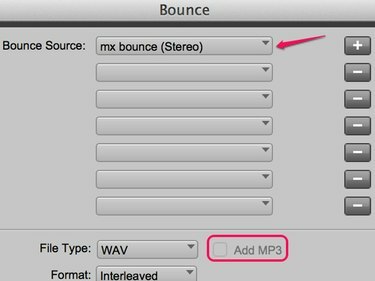
Credito immagine: Immagine per gentile concessione di Avid
Seleziona la sorgente per il tuo mix usando il Sorgente di rimbalzo caselle a discesa. Includi la tua uscita audio principale e seleziona il
+ pulsante A destra. Puoi facoltativamente rimuovere tracce o effetti utilizzando una casella a discesa aggiuntiva per identificarli e selezionando il - pulsante per sottrarlo al mix. Clicca il Aggiungi MP3 box per creare contemporaneamente sia un WAV che un MP3. Se la tua versione di Pro Tools supporta solo il formato MP3, puoi selezionarlo dal Tipo di file casella a discesa.Passaggio 4
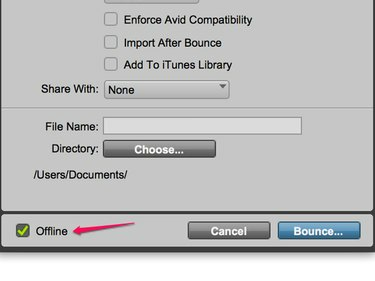
Credito immagine: Immagine per gentile concessione di Avid
Assegna un nome al tuo mix e seleziona una directory. Pro Tools può eseguire il rimbalzo in tempo reale o offline. Un rimbalzo in tempo reale dura quanto l'audio che stai rimbalzando, quindi una canzone di tre minuti impiegherà circa tre minuti per rimbalzare. controllando il disconnesso box consente un rimbalzo più veloce mantenendo la qualità audio. Versioni di Pro Tools prima delle 11 non hanno questa funzione, tuttavia, e rimbalzeranno solo in tempo reale. Clic Rimbalzo per avviare l'esportazione del mix.
Passaggio 5
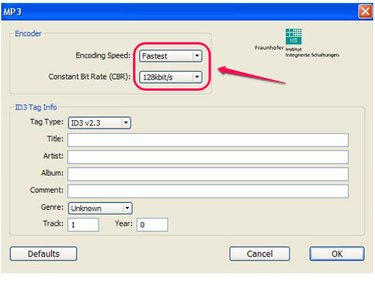
Credito immagine: Immagine per gentile concessione di Avid
Si apre la finestra del codificatore MP3 e puoi selezionare la velocità di codifica e la velocità in bit utilizzando le caselle a discesa o accettare le impostazioni predefinite. Facoltativamente, è possibile impostare tag ID3 informazioni per il tuo mix. Sebbene non sia necessario, può fornire informazioni su artista e brano per vari lettori MP3 hardware o software. Clic ok per iniziare l'esportazione MP3.
Consiglio
L'opzione di esportazione MP3 è inclusa nelle versioni Pro Tools 9 e successive. Un acquisto aggiuntivo è necessario per abilitare l'esportazione di MP3 per le versioni precedenti. Pro Tools Express non supporta le esportazioni di MP3.




